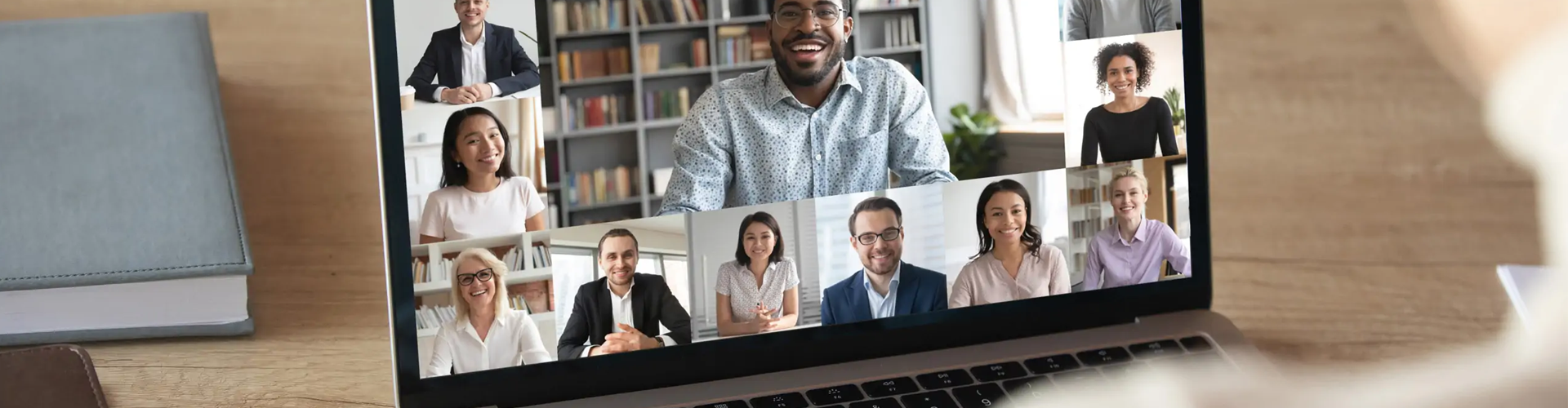
Có rất nhiều nền tảng hội nghị truyền hình mà bạn có thể sử dụng để tổ chức các buổi hội họp video trực tuyến. Tùy vào nhu cầu, bạn có thể chọn sử dụng Zoom, Google Meet hay một nền tảng nào đó khác. Điều quan trọng là dù sử dụng nền tảng nào, bạn cũng sẽ muốn buổi họp diễn ra thành công. Và nếu bạn muốn có trải nghiệm tốt nhất cho các buổi họp trực tuyến này, hãy cùng chúng tôi tìm hiểu các thủ thuật và những lợi ích mà webcam hội nghị mang lại cho bạn.
.png)
Webcam Logitech C925e là sự lựa chọn mang đến tính chuyên nghiệp cho các cá nhân tham gia hội nghị
Trước khi bắt đầu, hãy thử một vài cuộc họp thử nghiệm để kiểm tra thiết lập của bạn. Nhiều nhà cung cấp hội nghị truyền hình như Zoom hoặc GoTo Meeting cho phép bạn tham gia cuộc họp thử nghiệm để kiểm tra âm thanh, ánh sáng, v.v. của bạn trước khi phát trực tiếp. Ví dụ: chỉ cần Google “cuộc họp Zoom thử nghiệm” và bạn sẽ nhận được một liên kết đến một cuộc họp thử nghiệm. Hãy nhấp vào và bắt đầu kiểm tra thiết lập âm thanh và webcam tích hợp hoặc webcam hội nghị của bạn.
Bạn cũng có thể thử các cuộc họp thử nghiệm với gia đình, bạn bè và đồng nghiệp. Các cuộc họp này hữu ích để bạn tự làm quen với các điều khiển khác nhau mà bạn sẽ sử dụng, như tắt tiếng / bật tiếng micrô hoặc hiển thị / ẩn webcam của bạn. Chúng là nơi an toàn để mắc lỗi và bạn sẽ cảm thấy thoải mái hơn nhiều khi “phát trực tiếp”.
Cố gắng tìm một không gian không có tiếng ồn xung quanh. Điều này nói thì dễ hơn làm trong thời buổi hiện tại, khi mà cả gia đình có thể đang làm việc tại nhà. Bạn có thể sử dụng loa và micrô trên máy tính / webcam của mình nếu bạn đang ở trong phòng không có tiếng ồn xung quanh. Đây là những điều tuyệt vời để giảm thiểu bất kỳ tiếng ồn không mong muốn nào và cho phép bạn nghe rõ nhất những người tham dự. Và bạn cũng nên biết rằng, webcam hội nghị Logitech C925e cũng có khả năng thu tiếng cực tốt, giúp cho bạn dù ở xa webcam nhưng tiếng của bạn vẫn được nghe rõ. Đó chính là khác biệt nếu so sánh với các loại webcam và micro được tích hợp trên các laptop hay điện thoại thông minh.
Ánh sáng là điều rất quan trọng ở các buổi họp hội nghị. Nếu bạn có quá nhiều ánh sáng phía sau, tất cả những gì người tham dự của bạn sẽ thấy là một đường viền tối trên màn hình của họ. Những người tham dự sẽ không thể nhìn thấy khuôn mặt của bạn và tất cả các dấu hiệu hình ảnh quan trọng mà điều này cung cấp. Trong các cuộc họp thử nghiệm của mình, bạn hãy kiểm tra thiết lập ánh sáng - có mành hoặc rèm mà bạn cần đóng lại không? Đèn trên cao nên bật hay tắt?

Webcam Logitech C925e là sự lựa chọn mang đến tính chuyên nghiệp cho các cá nhân tham gia hội nghị
Webcam của bạn có được đặt đúng vị trí để người tham dự có thể nhìn thấy toàn bộ khuôn mặt của bạn không? Hay họ chỉ nhìn vào đỉnh đầu của bạn, như thể bạn đang nhìn qua cuối màn hình của họ? Đây là lúc một chiếc webcam hội nghị sẽ rất hữu ích. Ví dụ như webcam Logitech C925e với chức năng tự động bắt hình, lấy nét nên bạn sẽ không phải lo lắng việc phải thường xuyên điều chỉnh hướng camera.
Nghiêm túc hơn, hãy kiểm tra để đảm bảo rằng không có gì có thể cung cấp cho những người tham dự (có thể là đối tác, đồng nghiệp hoặc khách hàng) thông tin cá nhân về bạn. Nhiều sản phẩm hội nghị truyền hình hiện nay cho phép mỗi người tham dự thêm một nền ảo để bảo vệ sự riêng tư và bí mật của họ. Rất tiện dụng!
Mẹo này sẽ không áp dụng cho tất cả mọi người, nhưng đó là một điều quan trọng cần biết. Đôi khi bạn có thể gặp trường hợp có nhiều máy tính trong một phòng đăng nhập vào cùng một hội nghị truyền hình. Trong trường hợp này, bạn cần đảm bảo rằng chỉ có một thiết bị trong phòng được bật micrô và loa. Phần còn lại của các thiết bị phải được tắt tiếng và có âm thanh ở mức 0 hoặc đã chọn tùy chọn "không có âm thanh" .
Mặc dù đã cố gắng hết sức, đôi khi bạn sẽ không thể giải phóng đủ băng thông để có được mức chất lượng chấp nhận được cho hội nghị truyền hình của mình. Hình ảnh webcam mờ và bắt đầu đóng băng. Giọng nói bị rè, mất tiếng. Liệu bạn có thể làm điều gì để làm cho điều này tốt hơn? Hãy tham khảo một số cách dưới đây:
Bật webcam vào đầu và cuối phiên để nhìn thấy nhau, chào hỏi và sau đó dành phần còn lại của phiên để tắt webcam. Điều này sẽ giải phóng băng thông trên kết nối internet của bạn vì lưu lượng thoại "nhỏ hơn" rất nhiều so với lưu lượng truy cập webcam.
Nếu phần mềm hội nghị truyền hình của bạn cung cấp cho bạn tùy chọn, hãy quay số vào cuộc họp thay vì sử dụng âm thanh máy tính (còn được gọi là Thoại qua IP hoặc VoIP). Hình ảnh webcam của bạn sẽ vẫn đi qua kết nối internet, nhưng giọng nói của bạn sẽ qua kết nối điện thoại. Bằng cách đó, ngay cả khi hình ảnh webcam của bạn bắt đầu bị vỡ, giọng nói của bạn vẫn rõ ràng.
Một cách khác, đó là sử dụng webcam hội nghị. Một số webcam hội nghị có thể được trang bị công nghệ Mã hóa Video Có thể mở rộng (SVC) và UVC 1.1 (webcam Logitech C925e). Công nghệ này sẽ cho phép hình ảnh của bạn khi truyền trực tiếp được mượt mà, kể cả khi băng thông của bạn không đủ.
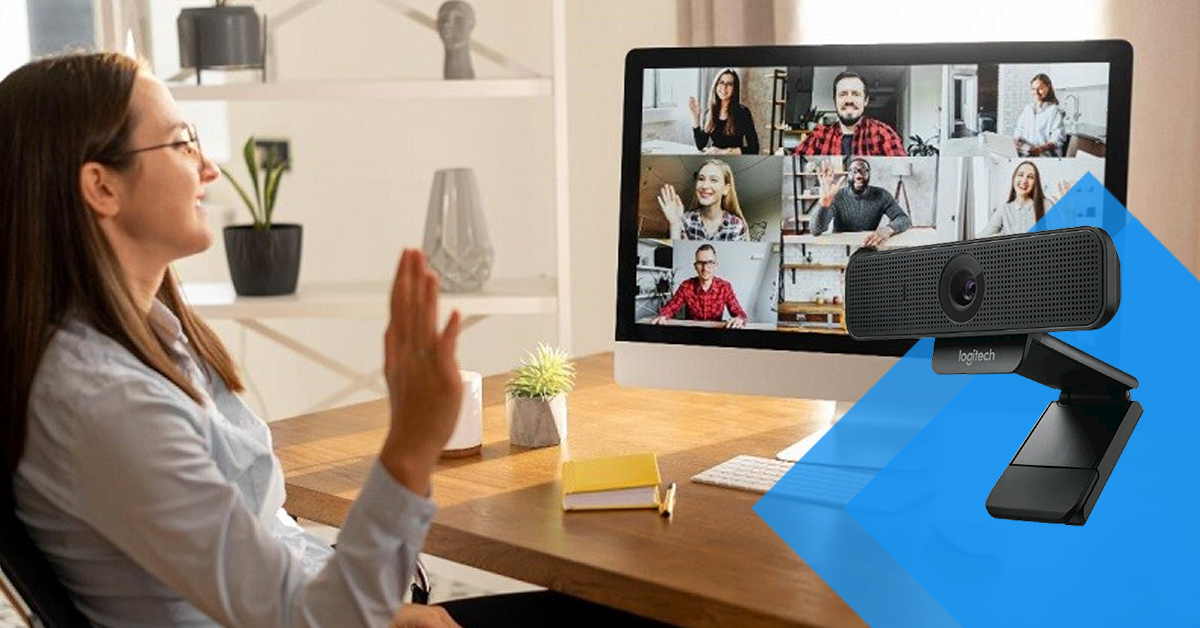
Webcam Logitech C925e là sự lựa chọn mang đến tính chuyên nghiệp cho các cá nhân tham gia hội nghị
Điều này sẽ đảm bảo rằng các bản vá phần mềm để ngăn chặn bất kỳ mối đe dọa bảo mật tiềm ẩn nào được áp dụng. Nó cũng sẽ đảm bảo rằng bạn đang sử dụng bộ tính năng mới nhất trong phần mềm. Lưu ý: Điều quan trọng là chọn thời điểm áp dụng bản cập nhật. Và một lần nữa, việc trang bị các webcam hội nghị chuyên dụng cũng sẽ là điều rất tiện lợi. Sự lựa chọn của chúng tôi, webcam Logitech C925e là thiết bị đã được chứng nhận bởi Skype for Business và Microsoft Teams®. Cũng như được chứng nhận và tương thích với các ứng dụng phổ biến khác bao gồm BlueJeans, Cisco Webex™, Fuze, Google Meet™, GoToMeeting®, Lifesize Cloud, Pexip, RingCentral Video, Vidyo, và Zoom®.
Trang bị webcam chuyên dụng sẽ mang đến hình ảnh và âm thanh chuyên nghiệp hơn cho cá nhân bạn!
Nếu bạn đang muốn tìm mua một webcam hội nghị Logitech, hãy gọi ngay với chúng tôi qua hotline: 0334.455.966 (Mr. Huy) để được hỗ trợ tư vấn và mua hàng nhanh nhất!
========================================
CÔNG TY CỔ PHẦN CÔNG NGHỆ NTG VIỆT NAM
CS1: 49 Trung Kính, phường Trung Hòa, quận Cầu Giấy, Hà Nội
CS2: 79 đường Phạm Viết Chánh, phường 19, quận Bình Thạnh, Tp. HCM
Hotline: 0334.455.966 (Mr. Huy)
Email: contact@ntg.com.vn